Podręcznik użytkownika Numbers na iPada
- Witaj
- Nowości w aplikacji Numbers 14.0
-
- Wprowadzenie do Numbers
- Wprowadzenie do obrazków, wykresów i innych obiektów
- Tworzenie arkusza kalkulacyjnego
- Otwieranie arkuszy kalkulacyjnych
- Unikanie przypadkowej edycji
- Personalizowanie szablonów
- Używanie arkuszy
- Cofanie lub przywracanie zmian
- Zachowywanie arkusza kalkulacyjnego
- Znajdowanie arkusza kalkulacyjnego
- Usuwanie arkusza kalkulacyjnego
- Drukowanie arkusza kalkulacyjnego
- Zmienianie tła arkusza
- Kopiowanie tekstu i obiektów między aplikacjami
- Dostosowywanie paska narzędzi
- Podstawy korzystania z ekranu dotykowego
- Używanie rysika Apple Pencil w Numbers
-
- Wysyłanie arkusza kalkulacyjnego
- Wprowadzenie do współpracy
- Zapraszanie do współpracy
- Współpraca nad udostępnianym arkuszem kalkulacyjnym
- Wyświetlanie ostatniej aktywności w udostępnionym arkuszu kalkulacyjnym
- Zmienianie ustawień udostępnianego arkusza kalkulacyjnego
- Przerywanie udostępniania arkusza kalkulacyjnego
- Foldery udostępniane i współpraca
- Współpraca przy użyciu serwisu Box
-
- Używanie iCloud w Numbers
- Importowanie pliku Excela lub pliku tekstowego
- Eksportowanie do formatu Excel lub innego
- Przywracanie wcześniejszej wersji arkusza kalkulacyjnego
- Przenoszenie arkusza kalkulacyjnego
- Zabezpieczanie hasłem arkusza kalkulacyjnego
- Tworzenie szablonów własnych i zarządzanie nimi
- Prawa autorskie
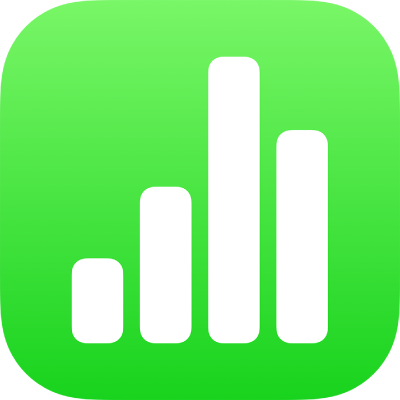
Tworzenie migawki tabeli w Numbers na iPadzie
Możesz utworzyć migawkę dowolnej tabeli w arkuszu kalkulacyjnym, w tym tabel przestawnych i tabel z kategoriami. Migawka jest kopią tabeli, na którą nie mają wpływu zmiany oryginalnych danych. Migawka nie zawiera formuł, kategorii lub ukrytych wartości, lecz zawiera to samo formatowanie. Jest to szczególnie przydatne przy kopiowaniu tabeli do innych aplikacji, takich jak Pages lub Notatki. Używanie migawek to także sposób na dostosowanie tabeli przestawnej. Na przykład, możesz używać różnych etykiet lub ręcznie porządkować wiersze i kolumny.
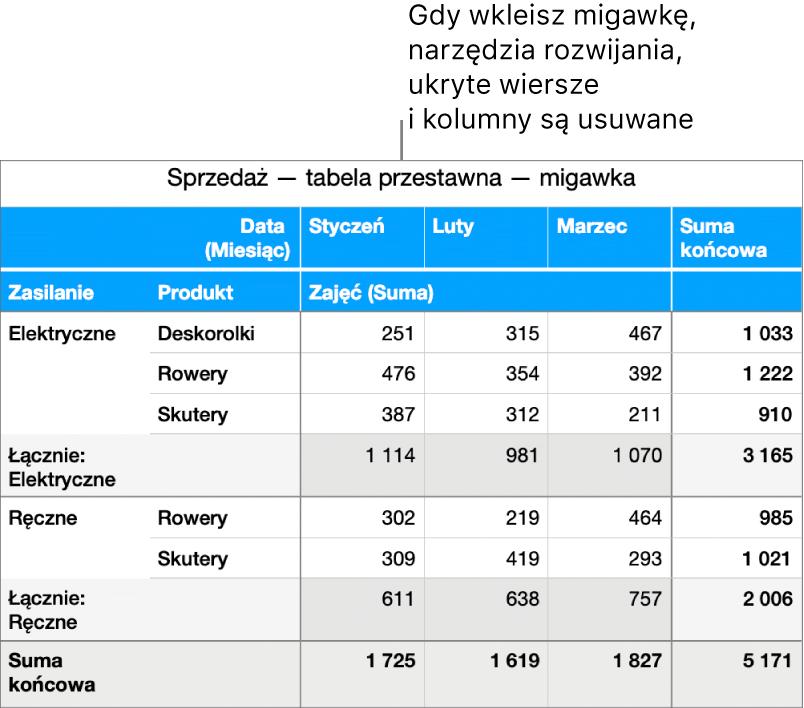
Stuknij w
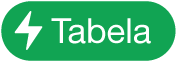 , a następnie stuknij w Kopiuj migawkę.
, a następnie stuknij w Kopiuj migawkę.Wklej migawkę, gdzie chcesz, na przykład w innym arkuszu lub innej aplikacji (takiej jak Keynote).
Gdy wklejasz migawkę, niektóre elementy, takie jak narzędzia rozwijania oraz ukryte wiersze i kolumny, są usuwane. Zmiany w oryginalnej tabeli nie zmieniają danych widocznych w migawce.